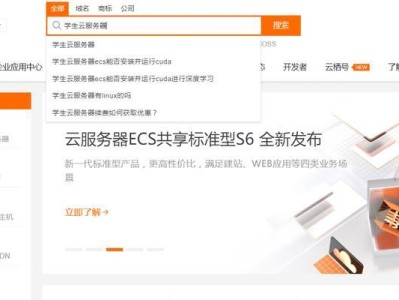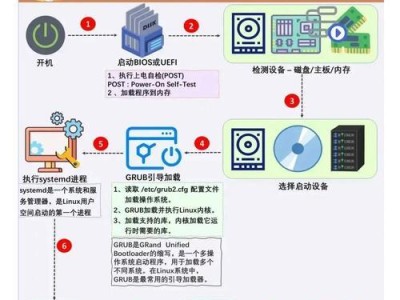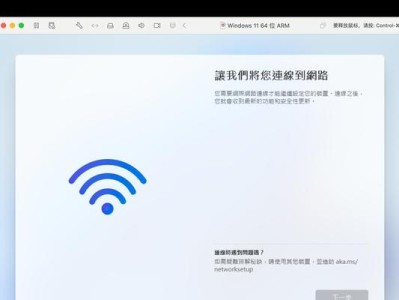随着技术的不断进步,Windows8系统作为微软推出的全新操作系统,拥有更快的速度和更多的功能。本文将详细介绍在电脑上如何安装Win8系统的步骤,帮助读者轻松完成安装过程。
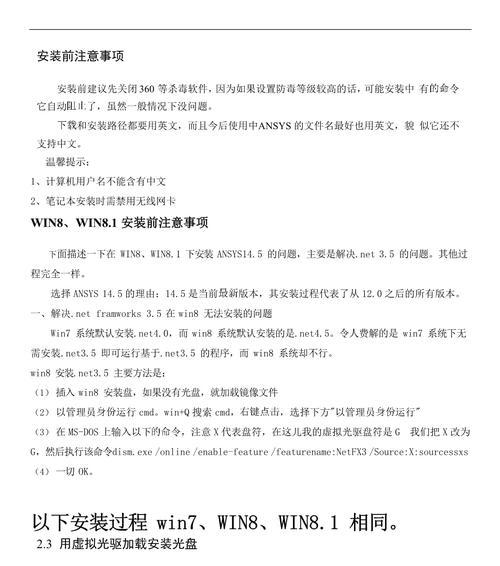
一:准备工作
1.确认系统要求:了解Win8系统的硬件要求,确保电脑满足安装条件,包括CPU、内存、硬盘等。
2.备份重要数据:安装系统会清空硬盘上的数据,因此务必提前备份重要文件和资料,以免丢失。
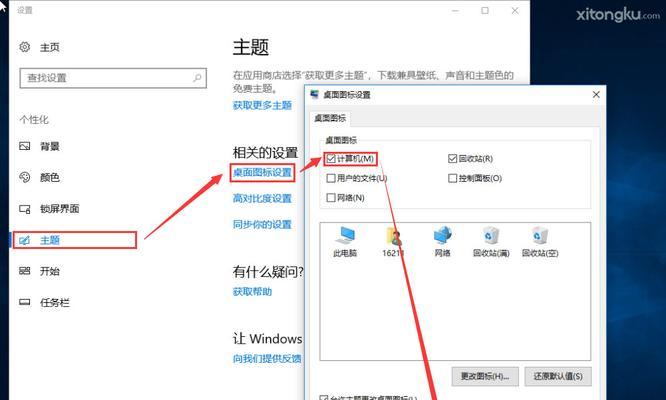
二:获取Win8系统安装文件
3.购买正版系统:前往微软官方网站或授权代理商购买正版Win8系统安装盘或下载文件。
4.创建安装媒体:使用可靠的工具,如Windows7USB/DVD下载工具,将下载的系统文件制作成可启动的USB或DVD。
三:设置BIOS和引导方式
5.进入BIOS设置:重启电脑并按下指定键进入BIOS设置界面,一般为Delete或F2键。

6.设置引导顺序:在BIOS设置中,将启动顺序设置为首先从USB或DVD驱动器启动。
四:启动安装程序
7.插入安装媒体:将制作好的USB或DVD插入电脑,并重启系统。
8.选择语言和区域:在启动界面选择正确的语言和地区,点击下一步继续。
五:安装Win8系统
9.接受许可条款:阅读并接受Windows许可条款,点击下一步。
10.选择安装类型:根据个人需求选择“自定义”或“升级”方式进行安装。
11.确定安装位置:选择要安装Win8系统的目标硬盘和分区,并点击下一步继续。
六:等待安装完成
12.系统安装过程:系统会自动进行安装过程,期间可能需要多次重启,耐心等待即可。
13.填写个人设置:根据个人喜好填写计算机名称、密码等信息,并点击下一步。
七:系统配置和更新
14.选择配置设置:根据个人喜好进行系统颜色、桌面背景和锁屏图片等配置。
15.安装更新:连接互联网后,系统会自动检查并安装最新的更新,保持系统的安全性和稳定性。
通过本文的指南,我们详细介绍了在电脑上安装Win8系统的步骤。只要按照指示进行操作,就可以轻松完成系统安装,享受Win8带来的更多功能和更好的用户体验。记得在操作之前备份重要数据,以免丢失。